
ワールドコインをWorld Appから出金して現金化する方法(World Chain対応 Bitget経由)
この記事は無料で読むことが可能です!
今回はBitgetのアプリを経由して、bitbankのアプリで現金化するまでの流れを紹介します!
現金化するまでの流れ
WLD(ワールドコイン)を現金化するまでの流れは簡単に言うと次のようになります!
⒈Bitgetを用意する
↓
⒉World Appから海外取引所Bitgetへ送金する
↓
⒊WLD(ワールドコイン)からXRP(リップル)に換金する
↓
⒋XRPを国内取引所へ送金する
↓
⒌XRPを日本円に換金して銀行口座に出金する
WLD(ワールドコイン)は国内取引所では扱っていないので、まず海外取引所に送金する必要があります。
現在(2025年2月)WLD(ワールドコイン)を送金する際に必要なWorld Chainに対応している取引所はBitget、Metamaskです
今回はBitgetで送金する際のやり方を紹介します!
1つずつ順番通りに解説していきます!
⒈Bitgetを用意する
まずはワールドコインをBitgetの口座に送金する際に必要なアドレスを確認します!
右下の「資産」をタップしてください!

「資金を追加」をタップします

資金を追加するところに「暗号資産を保有している」と出てくるので「暗号資産を入金」をタップします!

検索欄が出てくるので「WLD」と検索しましょう
そうするとWorldcoinが表示されるのでタップしてください!

次に「ネットワークを選択」と出てくるので「World Chain」を選択してください!
⚠️ここで異なるネットワークを選択してしまうと、資産を失ってしまうので必ず「World Chain」を選ぶように!

そうすると、「入金先」「ネットワーク」「現物」と表示されます。
ネットワークが「World Chain」、「現物」であることを確かめたら
入金先に表示される英数字のアドレスをコピーしましょう!
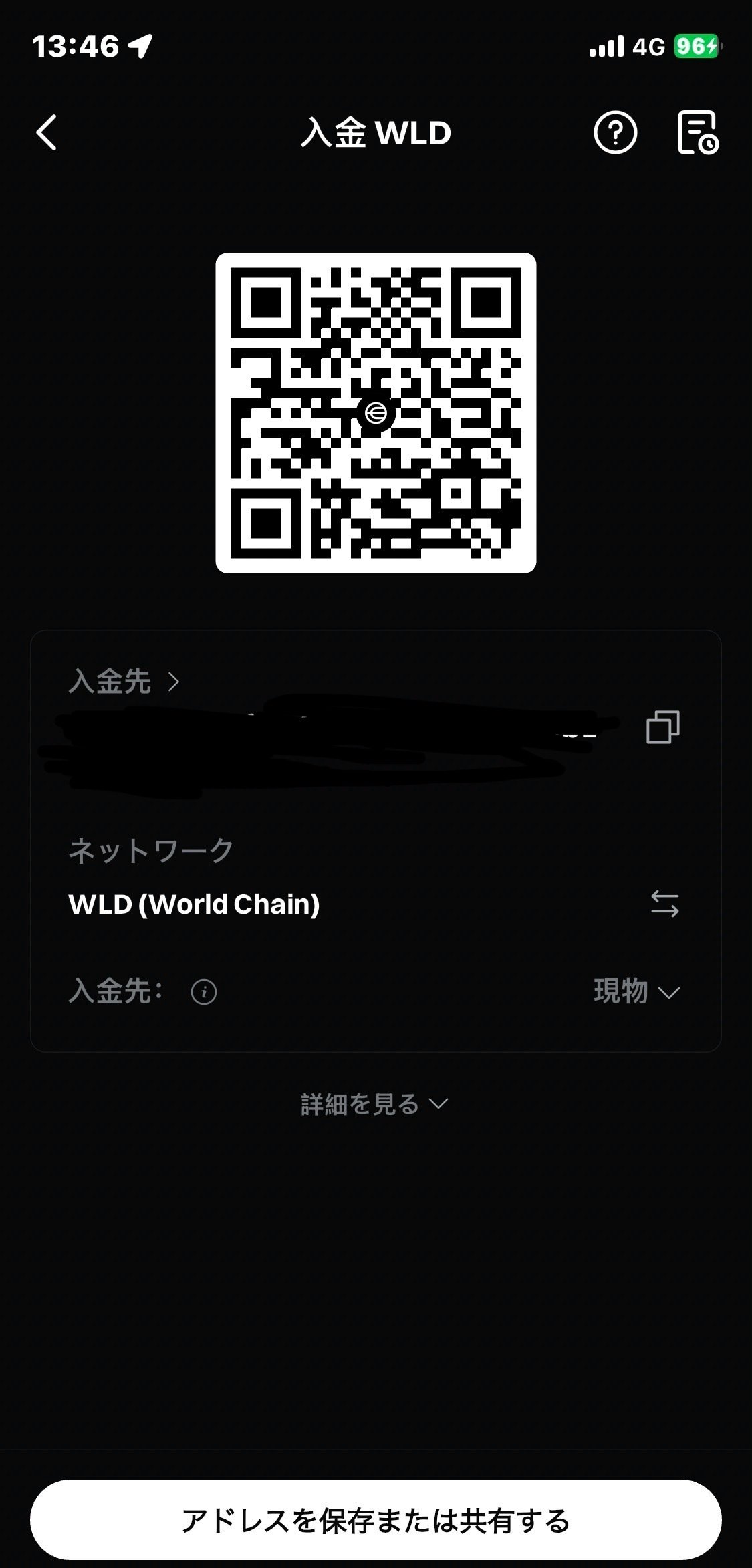
⒉World Appから海外取引所 Bitgetへの送金する
World Appを開いてください。
次に、下の$マークからウォレットを開いてください。

ウォレットを開いたら「Worldcoin(ワールドコイン)」と表示されている部分をタップしてください。

そうしたら画面右上のメニューボタンを押して、「出金」を選択します。
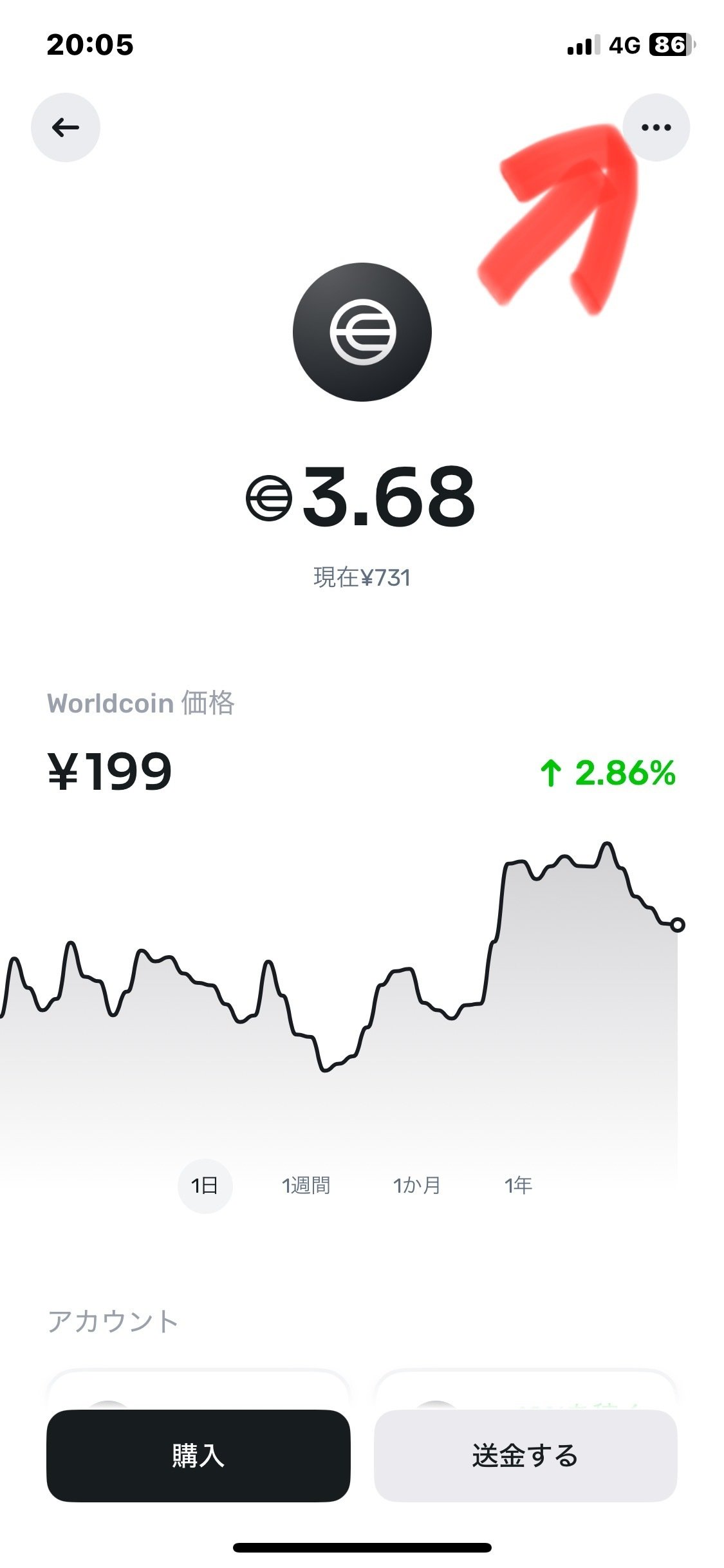

次に「方法を選択」と出てくるので、暗号資産の「Crypto App」を選択してください。
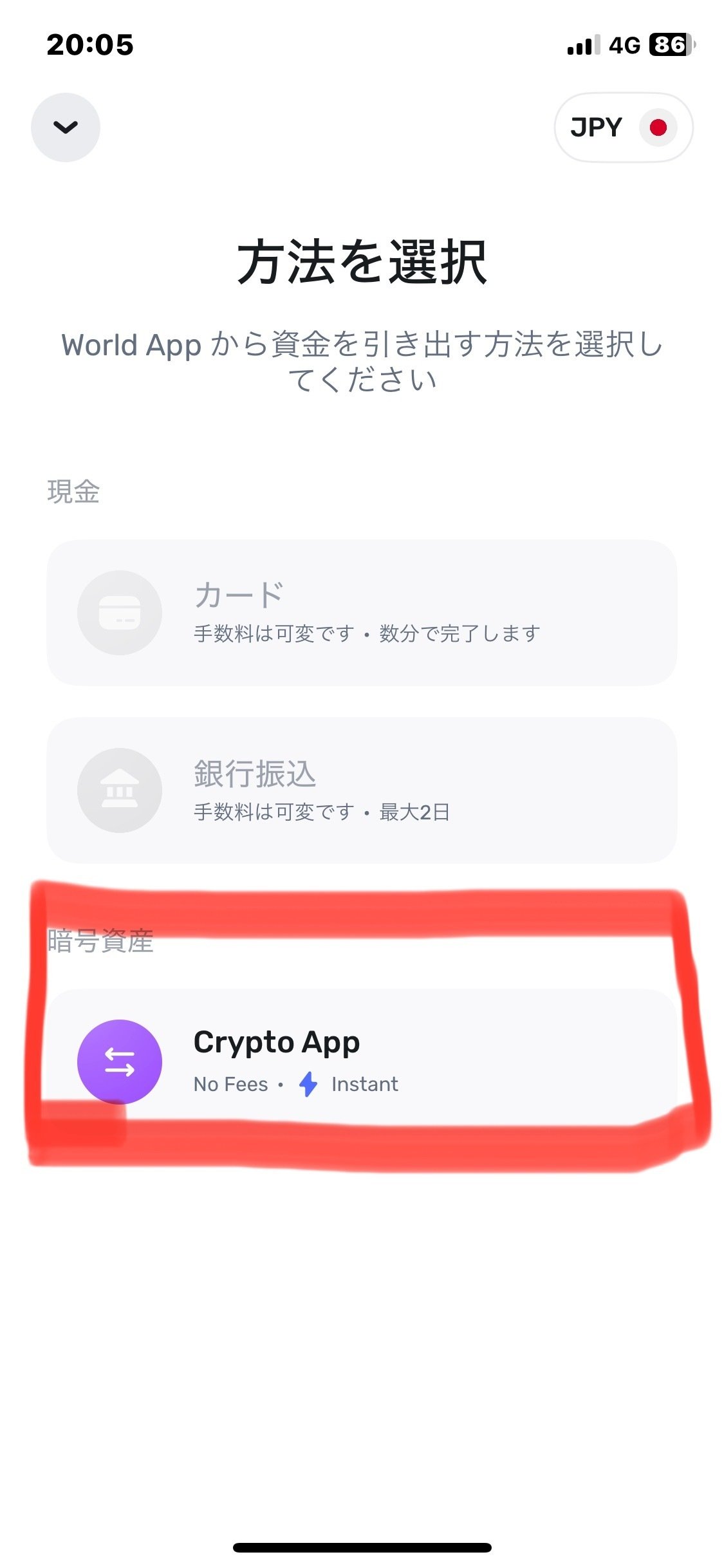
次に、ネットワークと表示されるので「World Chain」を選択してください。
現在2025年2月時点でWorld Appからの送金はWorld Chainが対応しています。
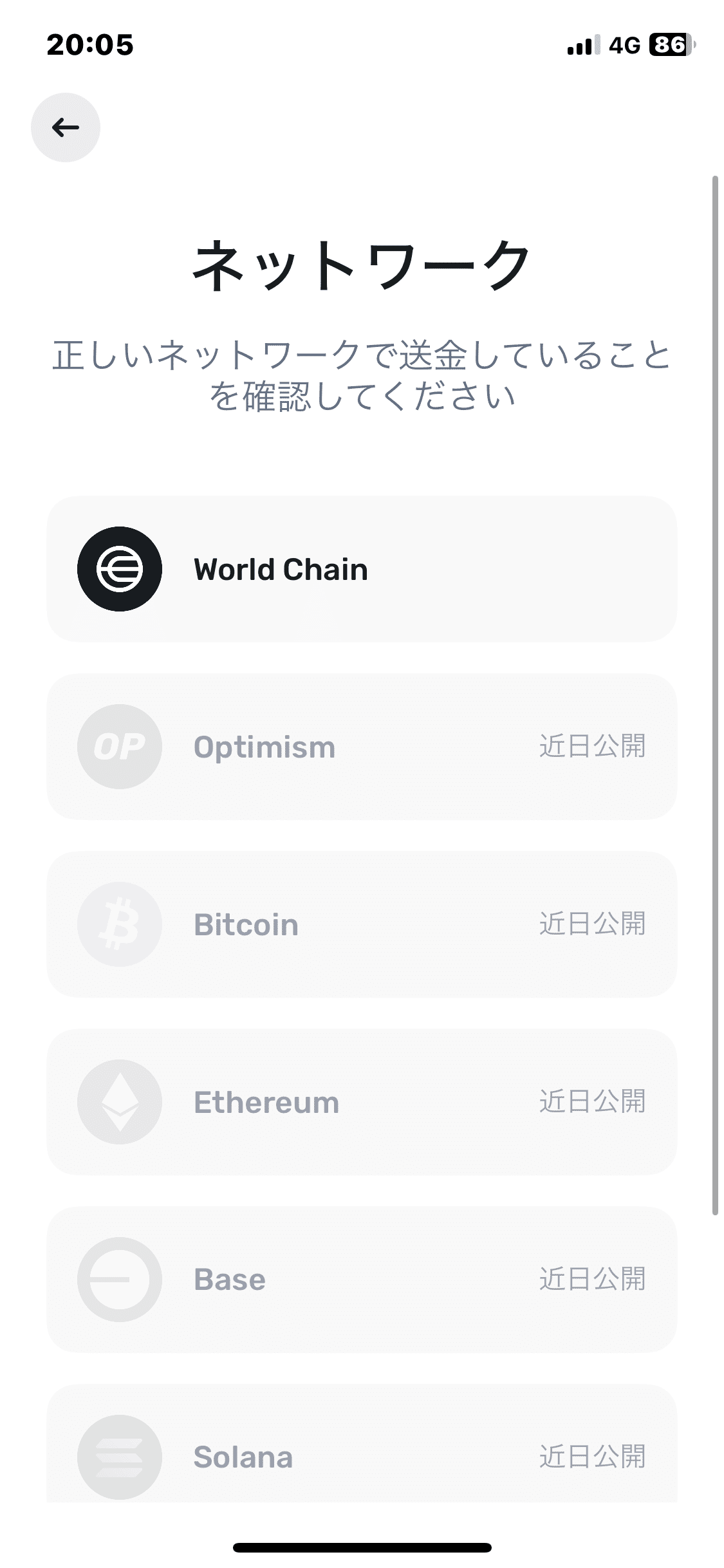
そうするとクリプトアプリと表示されるので、1番下にある「その他」を選択してくだだい。

クリプトアプリの出金チェックリストと表示されるので「続ける」を選択してください。

次に送金したいウォレットアドレスを入力します。
こちらに先ほどBitgetでコピーしたワールドコインのアドレスを貼り付けてください!
終わったら「続ける」を押します。
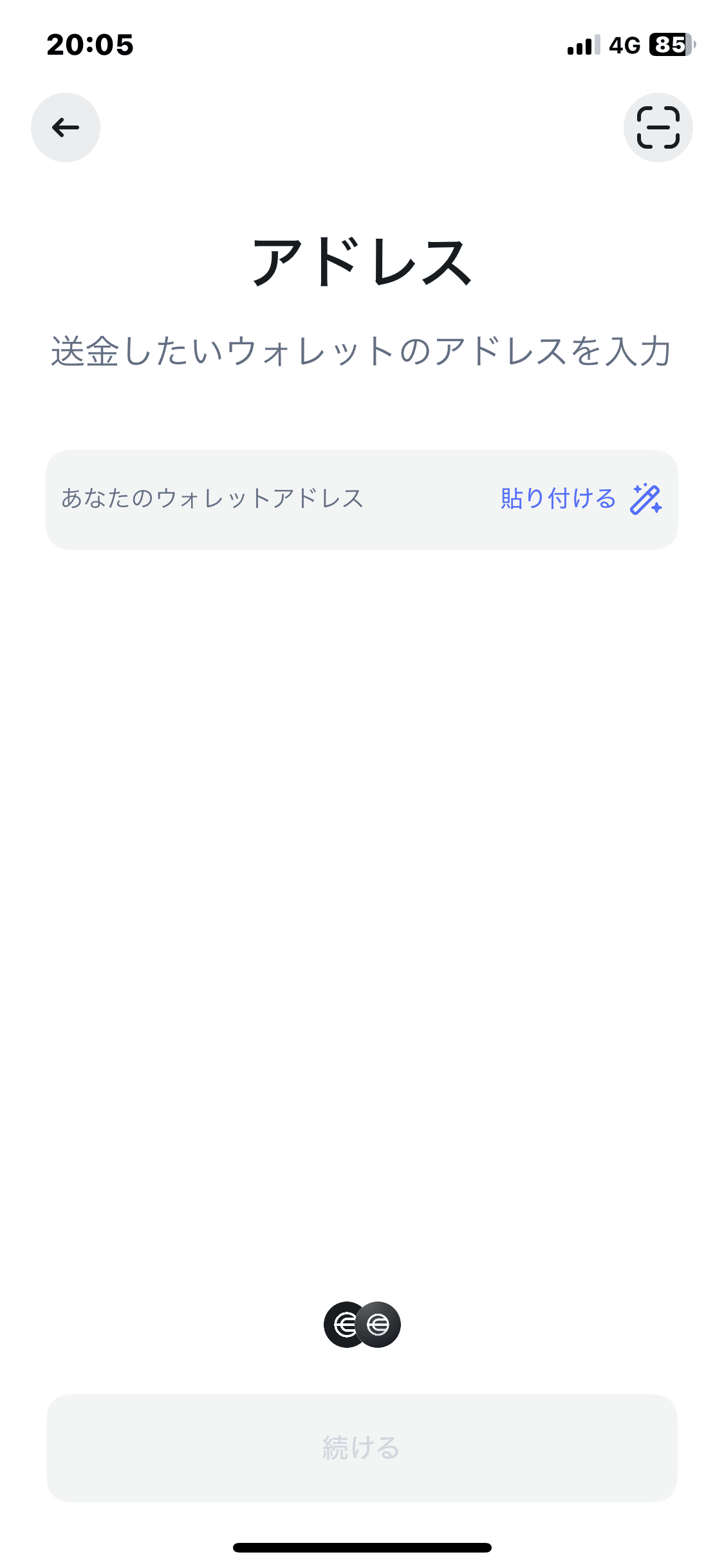
出金したい金額を入力します。入力したら「続行」を押します。

そうすると「出金を確認する」と画面の1番したに表示されるのでタップします。
これで「完了」をタップして出金完了です!
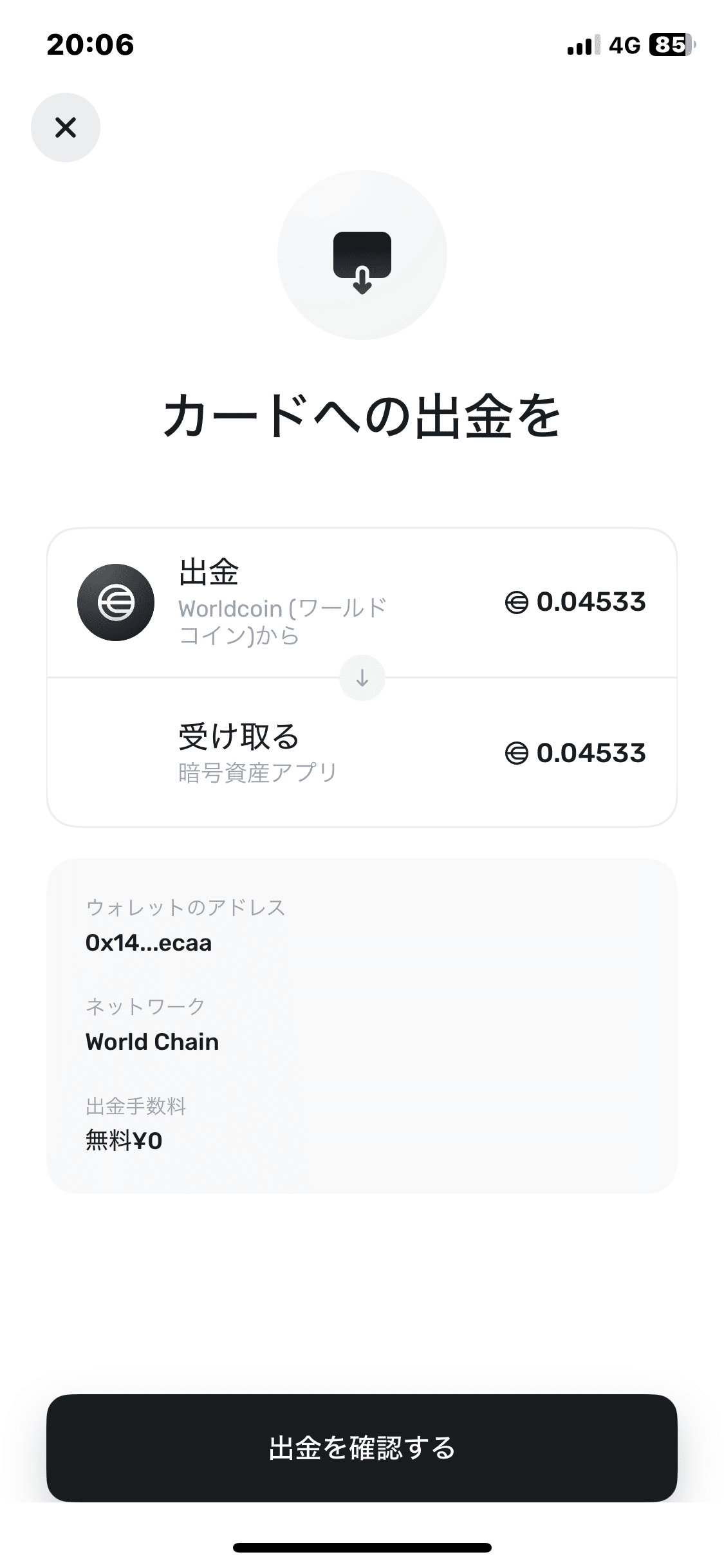

⒊WLD(ワールドコイン)からXRP(リップル)に換金する
World Appからの出金が終わったらBitgetを開きます。
ここからはワールドコインのままだと送金できないので、手数料が安いXRP(リップル)に変換していきます。
それではBitget画面下部の「取引」をタップして左上の赤枠で囲まれた銘柄の記載欄を選び、検索で「WLD」と入力してください。
そうすると「WLD/USDT」が表示されるので選択してください。
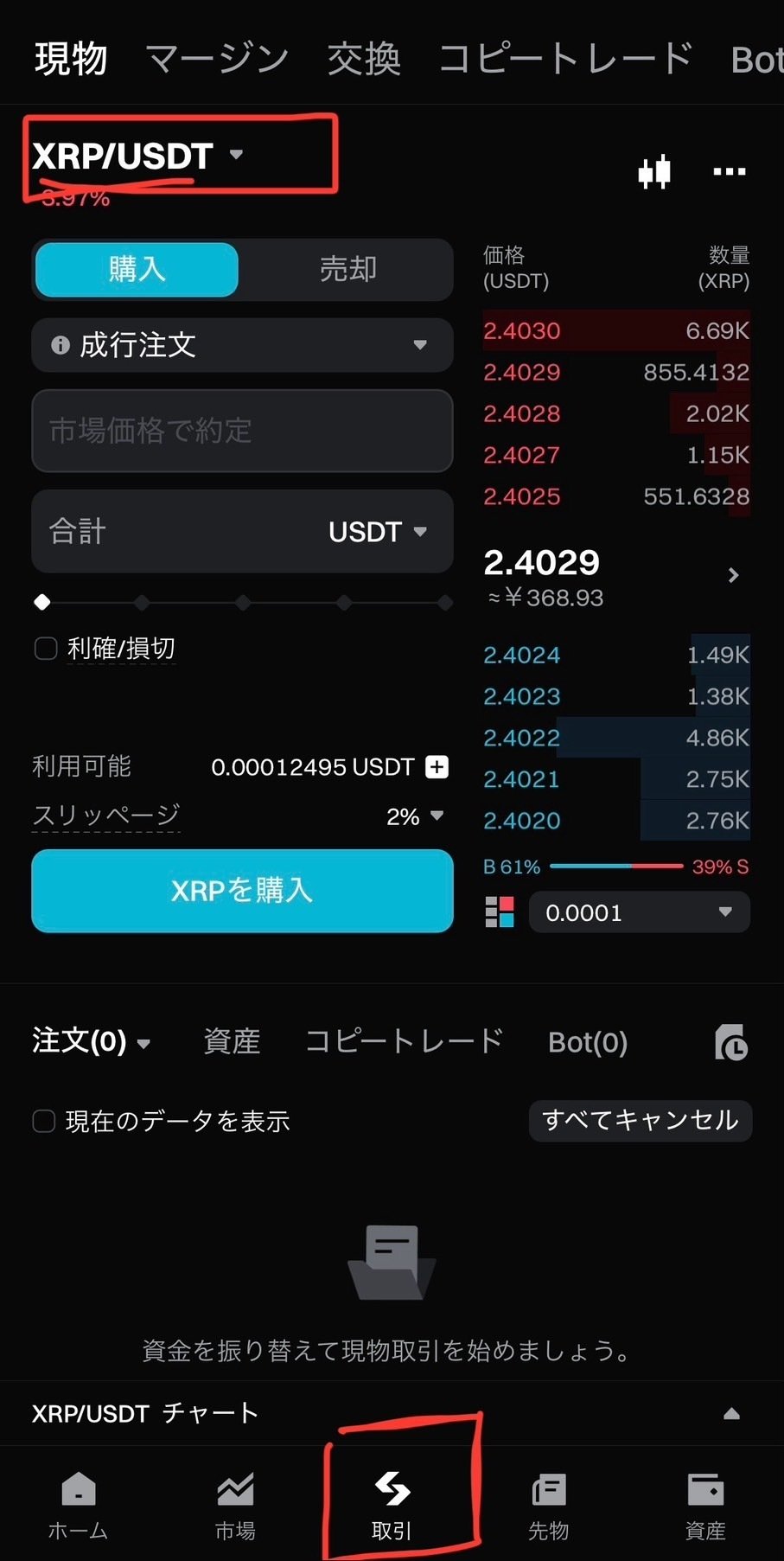

そうしたら、左上赤枠の欄が「WLD/USDT」になっているかもう一度確認してください。
次に青の購入から赤色の売却に切り替えます。

青の「購入」から赤の「売却」をタップして、注文方式を「成行注文」に変更し、売る金額を入力(下のバーで100%にすると全額になるので簡単)します。
最後に赤枠の「WLDを売却」をタップします。

WLDの売却が完了したら、もう一度の左上の検索欄から「XRP」と入力し「XRP/USDT」を選択します。

「XRP/USDT」と表示されているているのを確認できたら今度は青の「購入」を選択します。
こちらも「成行注文」を選択します。
購入したい金額を入力します(バーを左右に操作すると簡単)。
最後に「XRPを購入」をタップして購入をします。

⒋XRPを国内取引所へ送金する
次にBitgetから国内取引所の(bitbank)へ送金していきます。
Bitget画面右下の「資産」をタップして、「出金」を選択します。
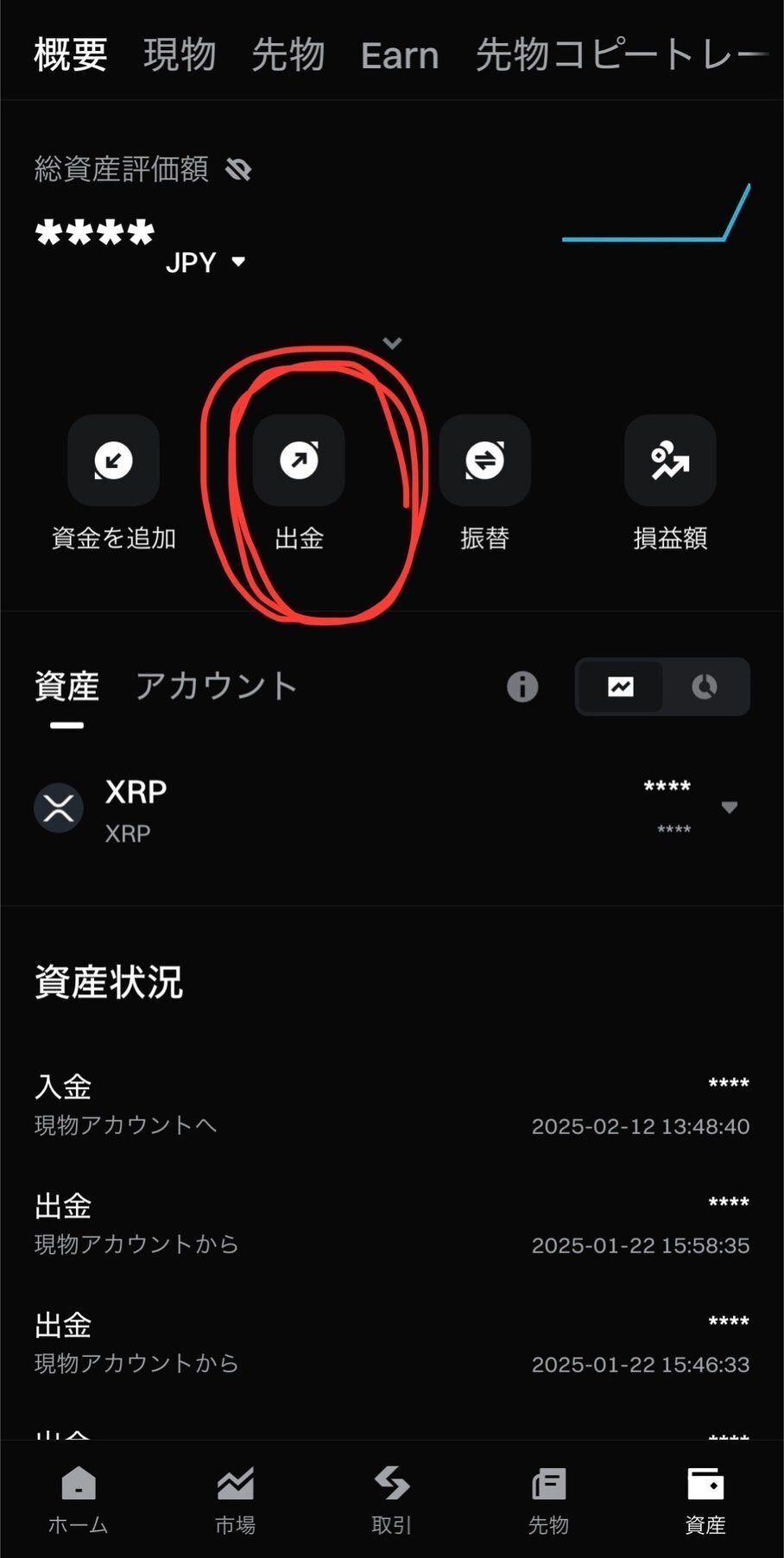
出金可能の欄から「XRP」を選択します
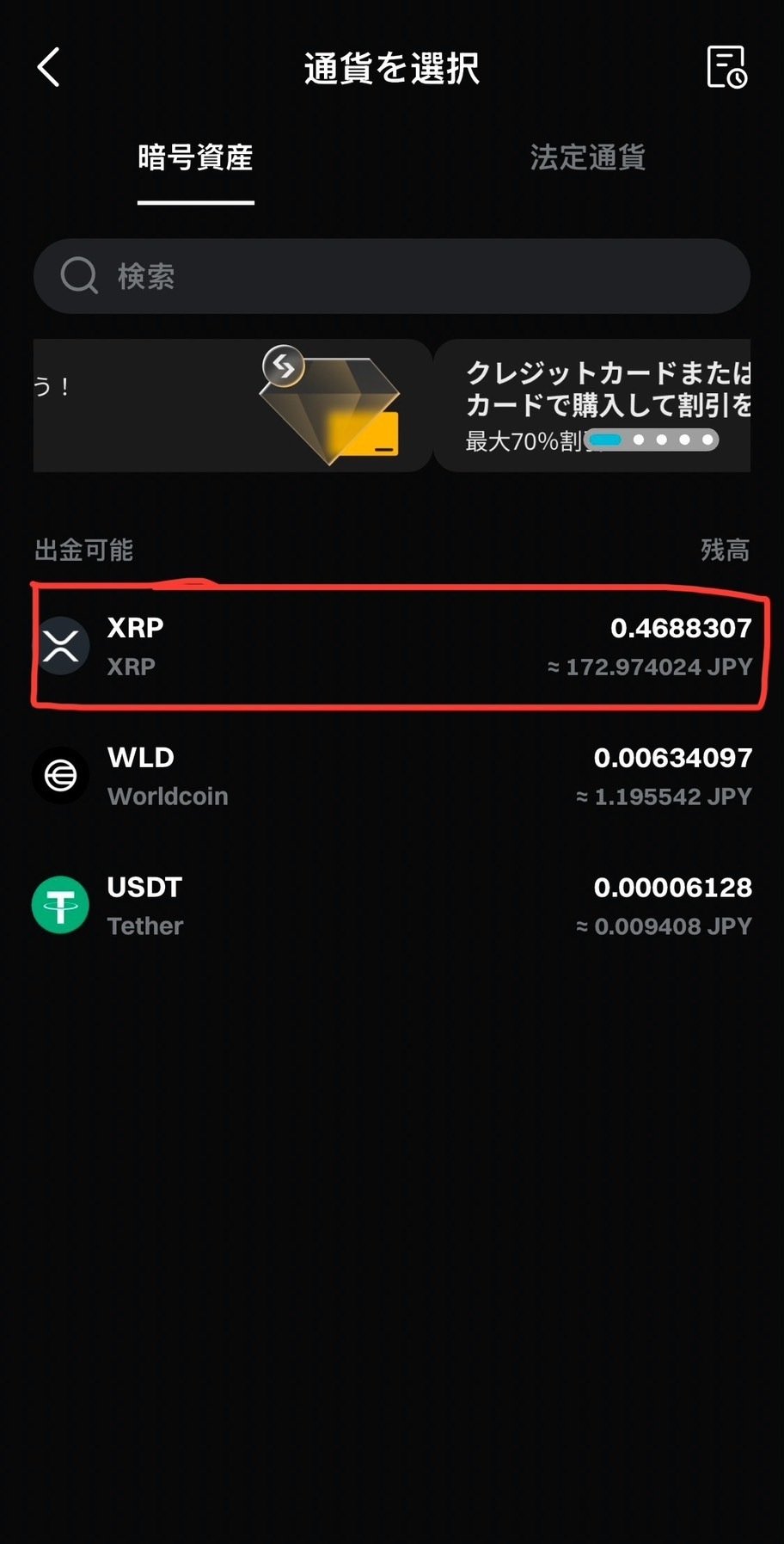
「XRP」を選択したら、出金タイプを選択してくださいと表示されるので
「オンチェーン出金」を選択します。

以下の画面になったら、bitbankのアプリに移ります。
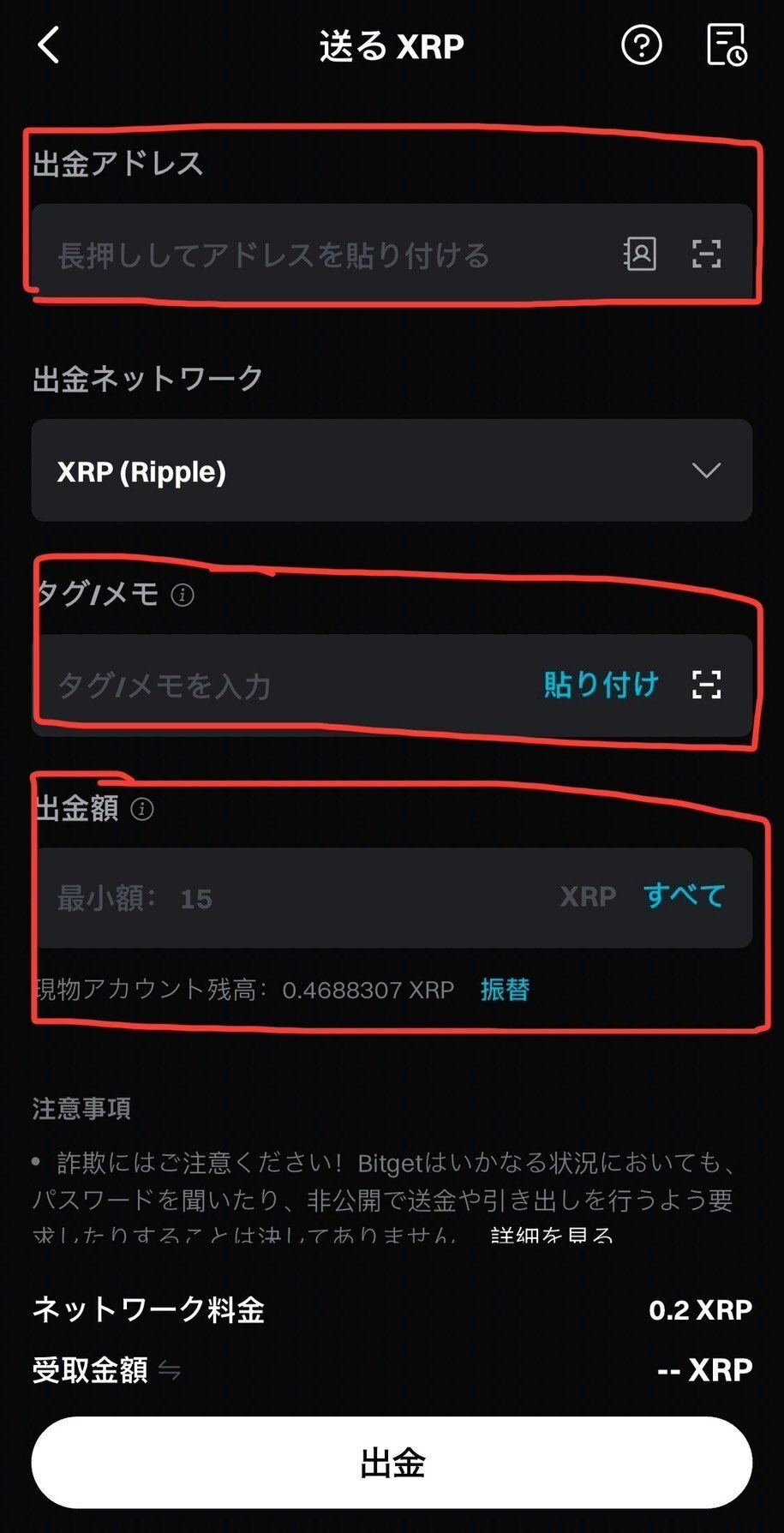
bitbankに移動したら下のタブから「メニュー」を選択して「入金」を選択します

そうするとメニュー内に入金する銘柄が出てくるので「XRP」を選択します
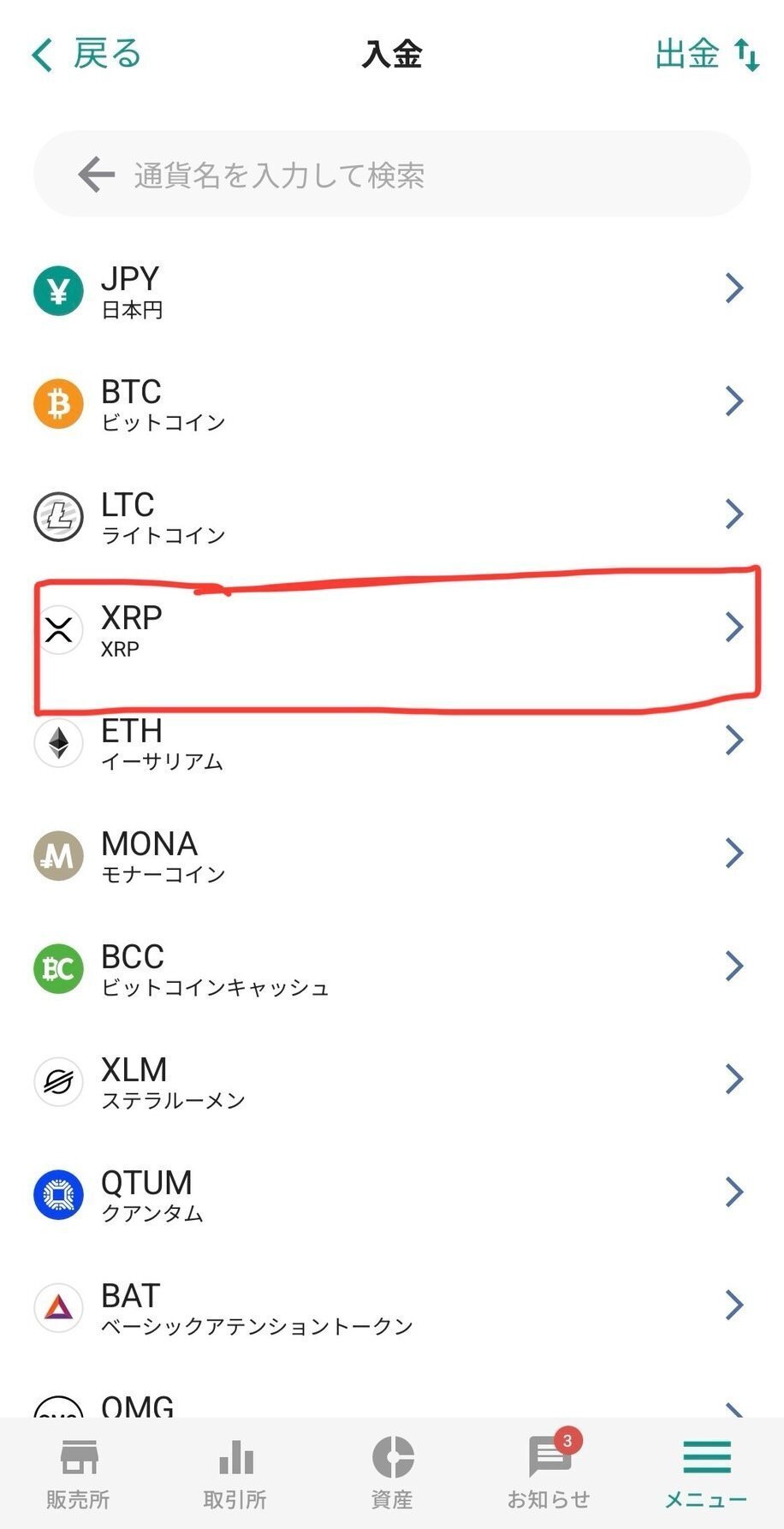
こちらの画面から「宛先タグ」と「XRP入金用アドレス」をコピーします。
コピーしたらBitgetに戻ります。
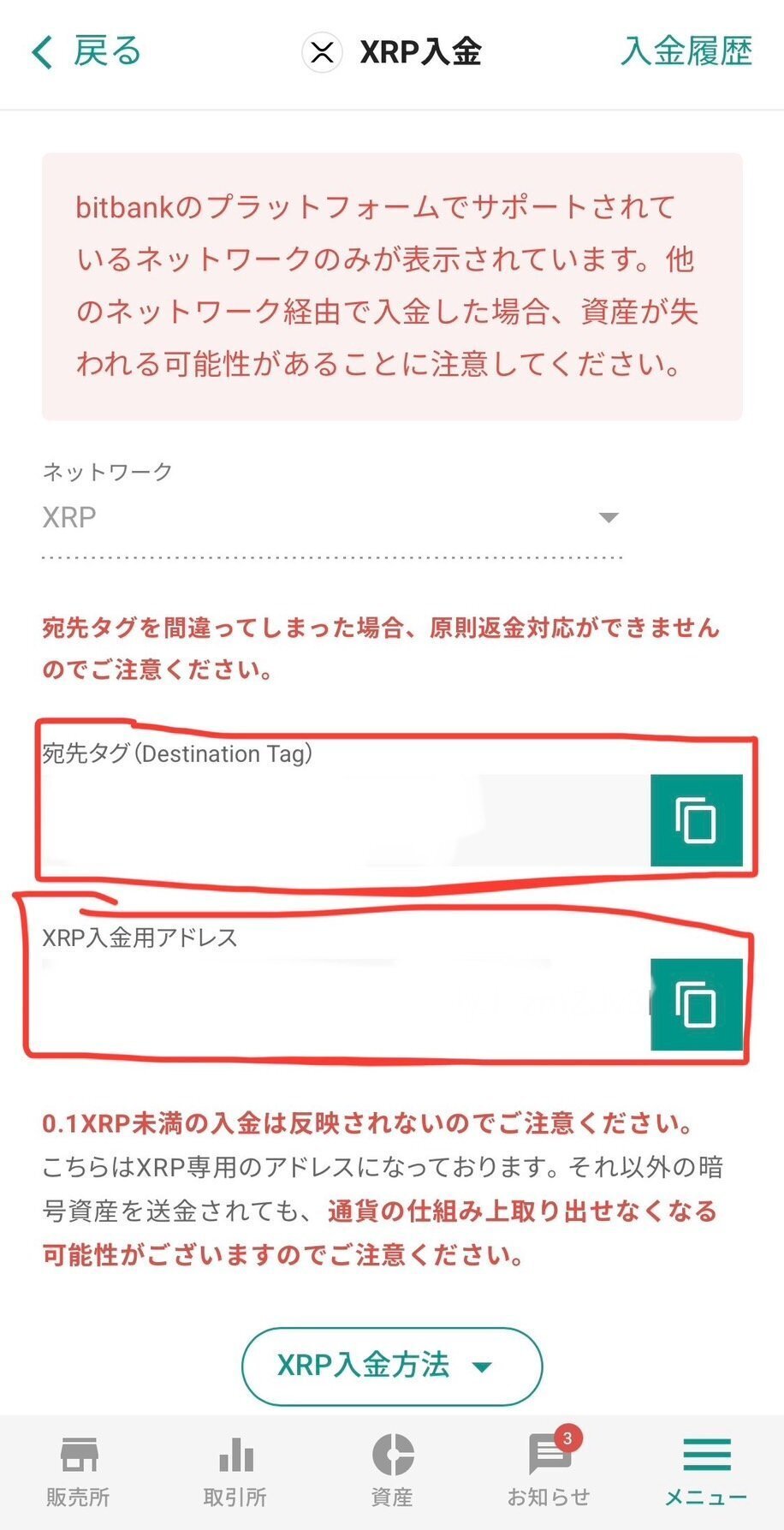
Bitgetの画面を開いてください。
そうしたら出金アドレスの欄にbitbankでコピーした「XRP入金用アドレス」を貼り付けます。
次にタグ/メモの欄にbitbankでコピーした「宛先タグ」を貼り付けてください。出金額は出金したい額を入力すれば大丈夫です。
最後に「出金」をタップすれば出金完了です!
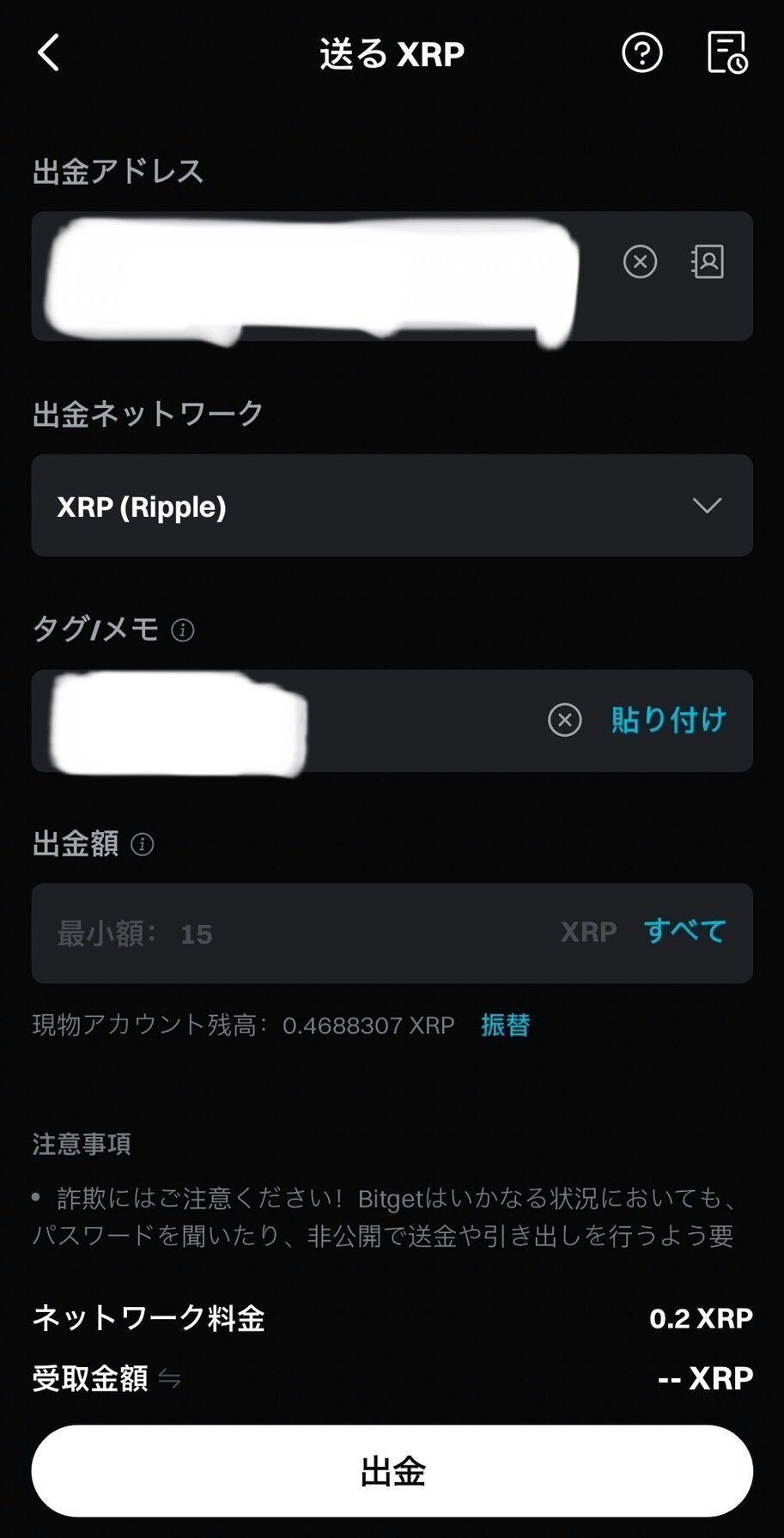
⚠️注意⚠️
「出金アドレス」と「宛先タグ」は誤入力すると資産は2度と取り戻すことができないので注意してください!
必ずbitbankからコピーしたものを貼り付けるようにしましょう!
これでbitbankへの入金が完了しました。
入金されるには5〜10分ほどかかります。
⒌XRPを日本円に換金して銀行口座に出金する
最後に銀行口座から出金して現金化するまでの流れです!
bitbankのメニューから「取引所」をタップして「XRP/JPY」を選択します。

そうするとトレードの画面に切り替わるので赤の「売り」をタップします。
注文方法を「成行」に選択して、数量を選択します。
(スライドバーを100%に操作すると全額にできるので簡単です)
最後に「注文」を押したら、売却が完了します。
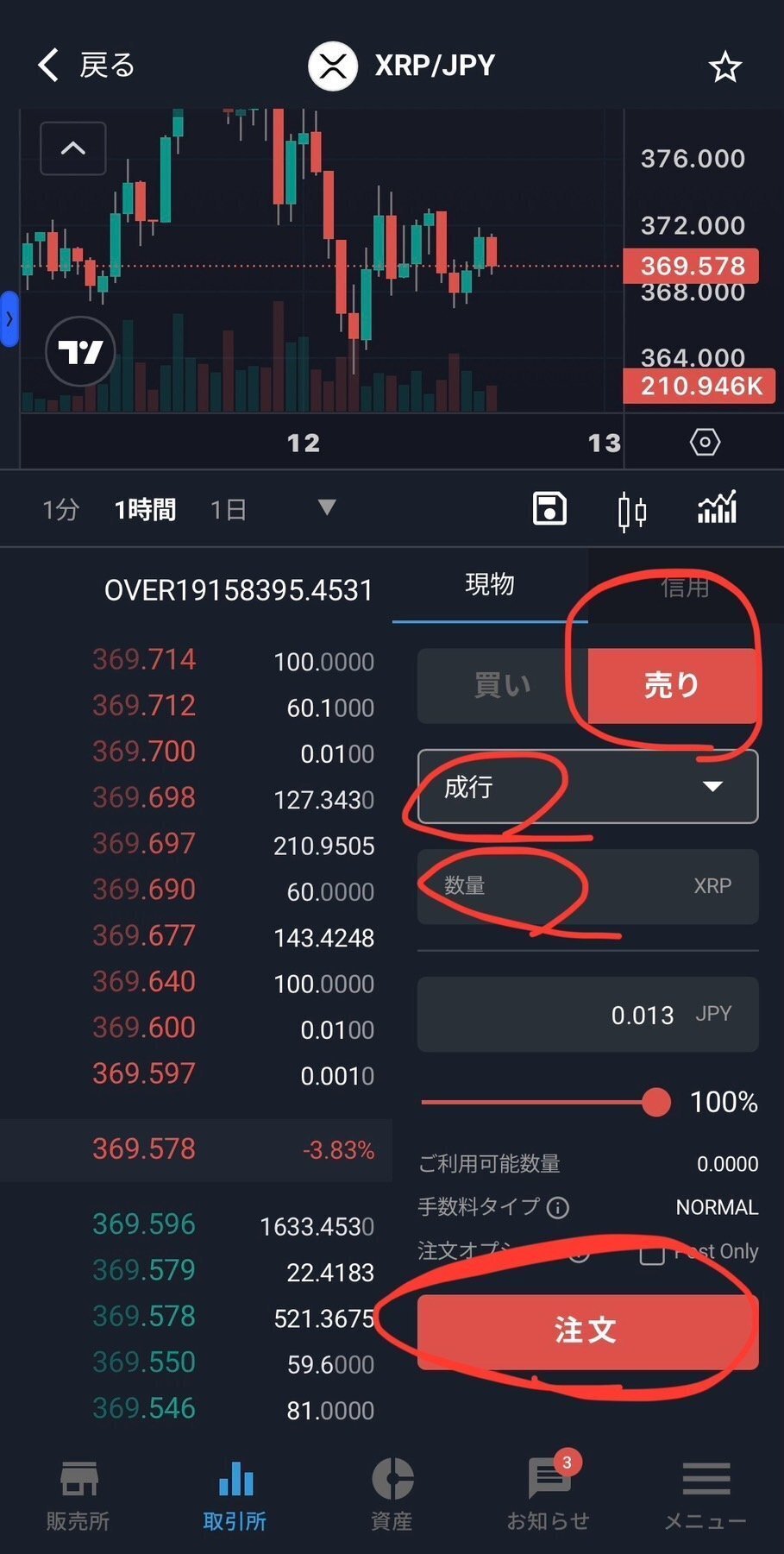
売却が完了してしばらく経つと、bitbankの資産欄に日本円に換金されているので、あとは銀行口座に出金するだけです。
bitbankのメニュー欄から「出金」をタップしましょう。

そうすると、法定通貨「JPY」が表示されるのでタップします。

そうすると日本円出金の画面に切り替わるので、bitbankに登録している銀行口座を選択し、出金額を入力しましょう。

これで現金化の流れは終わりです!
#ワールドコイン #WLD #暗号資産 #仮想通貨
#World App #ポイ活
